对于初学者来说,肯定要问:夹点是什么?在CAD中,当你选中一个图形,图形上会出现一些蓝色的小方块,这些小方块就是图形的夹点,也可以称为控制点,可以通过拖动这些夹点改变图形的形状、位置等。当然在CAD高版本中,夹点不再只是方块,你选中一个圆弧时,不仅会出现方块,还会出现箭头,利用箭头可以改变弧长和半径。下面给大家简单介绍夹点的一些操作。
在CAD中,当用户选中对象后,对象的周围会出现一些蓝色小方框,这些小方框就是对象的夹点,如下图。利用夹点,可以快速对对象进行编辑。
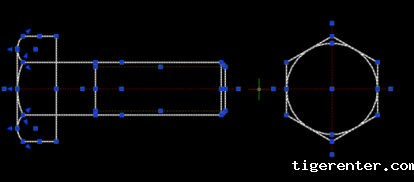
使用夹点编辑圆
下面,我们将以螺栓左视图的编辑为例,介绍利用夹点编辑圆的方法。
1、选择圆,使其编辑夹点可见。
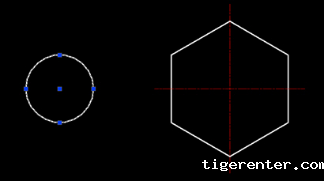
从图中可以看到,一个对象可以有多个夹点。接下来你还将会看到,夹点的功能也有所区别。
2、单击选择圆心处夹点,夹点变成红色。移动光标,您会发现圆会跟随光标移动,也就是说,圆心夹点是一个移动夹点。
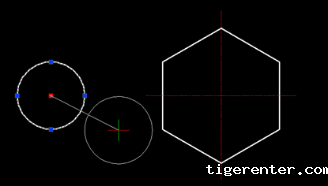
3、将夹点拖动至下图中点1位置,完成圆的移动。
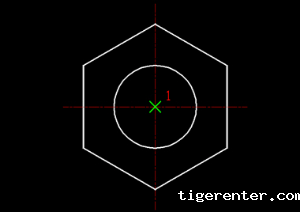
4、再次将圆选中,使其夹点可见。
5、选中左侧夹点并向左拖动。在指定夹点位置之前,?CAD会根据鼠标的位置动态地绘制一个预览圆。

6、将夹点移至点2,完成螺栓左视图的编辑。可以看到,左边的夹点是缩放夹点,其实,如果您拖动右边的夹点,也可以实现相同的操作。
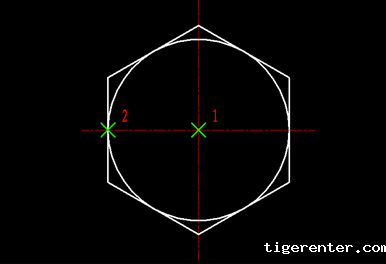
使用夹点编辑直线
直线的夹点编辑方式与圆类似,选中直线后,直线的夹点将会出现。将夹点1拖至点2处即可延长直线。当然,如果您想保持在竖直方向上操作,则需要将正交模式打开。
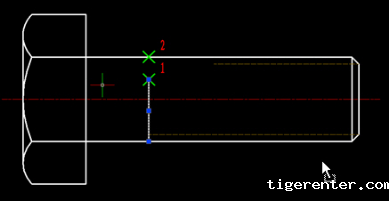
使用相同的方法,将下图中的夹点3拖动至点4,完成螺栓主视图的编辑。

在CAD中,几乎所有对象都提供了夹点编辑方式,在很多情况下,您可以直接通过拖动夹点来完成对象的移动、尺寸修改。
如果您感兴趣,在选中夹点后,可留意软件给出的提示,然后按几下空间键,看看提示有什么变化。从提示可以看到,利用夹点还可以实现更多的编辑,还可以对图形进行移动、旋转、复制等操作。
总结:夹点编辑不用输入任何命令,简单、方便,在很多情况下可以提高操作效率。正因为如此,在CAD高版本中夹点编辑的方式也在不断丰富,比如弧线两端箭头形夹点,多段线中点处的矩形夹点都是后来添加的,在高版本针对多段线夹点还增加了添加、删除顶点,弧线和直线转换的选项等等。如果想用好夹点编辑,必须多尝试,多练习。
推荐阅读:CAD如何使粗糙的边界变得平滑
推荐阅读:CAD手机版
· 一名大四生真实讲述 | 愿国产工业软件走入更多大学课堂2025-10-21
· 新利全站体育官网登录进入全国计算机等级考试,国产工业软件人才培养开启新篇2025-10-15
· 国产CAD软件再添信创利器,tigerenter“自主内核+生态合作”构建自主新格局2025-10-10
· CAD+:联数字与现实,创可持续未来2025-10-09
· CAD+流程工业|tigerenter流程工业解决方案专题研讨会圆满落幕2025-09-29
· 北京勘察工程设计行业沙龙成功举办,共话国产软件赋能行业升级新路径2025-09-26
· tigerenter数智化转型峰会武汉站圆满落幕,“CAD+”战略助推中部工业智造升级2025-09-26
· 新利官网地址荣膺三项“鼎新杯”大奖,以自主创新助力政企数字化转型2025-09-27
·玩趣3D:如何应用tigerenter3D,快速设计基站天线传动螺杆?2022-02-10
·趣玩3D:使用tigerenter3D设计车顶帐篷,为户外休闲增添新装备2021-11-25
·现代与历史的碰撞:阿根廷学生应用tigerenter3D,技术重现达·芬奇“飞碟”坦克原型2021-09-26
·我的珠宝人生:西班牙设计师用tigerenter3D设计华美珠宝2021-09-26
·9个小妙招,切换至新利全站体育官网登录竟可以如此顺畅快速 2021-09-06
·原来插头是这样设计的,看完你学会了吗?2021-09-06
·玩趣3D:如何巧用tigerenter3D 2022新功能,设计专属相机?2021-08-10
·如何使用tigerenter3D 2022的CAM方案加工塑胶模具2021-06-24
·CAD为几何图形定义属性2018-01-25
·CAD等分快捷键之定数等分2022-03-30
·CAD如何设置坐标?2020-04-09
·CAD如何创建属性定义和编辑2023-03-21
·CAD中如何选择全部图元?2020-04-26
·CAD怎么快速选择对象?2019-12-06
·CAD图层的冻结跟开关有什么区别2018-03-22
·CAD如何把箭头调整成空心的2020-01-16














